
在 iCloud.com 的「尋找裝置」中清除裝置
如果你的 iPhone、iPad、iPod touch、Mac 或 Apple Watch 遺失或遭竊,你可以在 iCloud.com 上的「尋找裝置」中執行遠端清除。
若要登入「尋找裝置」,請前往 icloud.com/find。
在「尋找裝置」中清除裝置時,會發生什麼事?
遠端清除你或家庭成員的裝置
在 iCloud.com 的「尋找裝置」中,選取左側「所有裝置」列表中的裝置。
若已選取裝置,則可以按一下「所有裝置」以返回列表,並選取新裝置。
按一下「清除此裝置」。
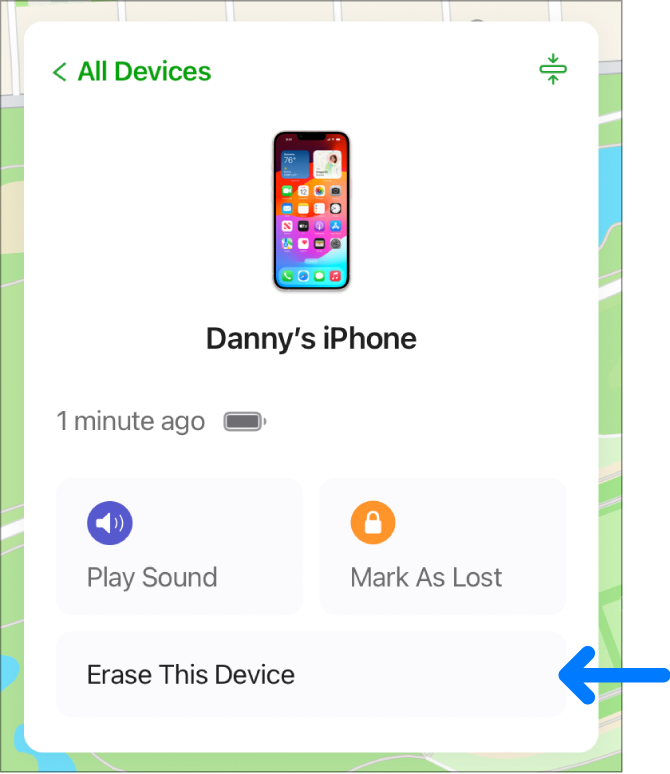
依照螢幕上的指示操作。
【提示】如果系統要求你輸入電話號碼或訊息,你可以傳遞裝置已遺失或你的聯絡方式等訊息。電話號碼和訊息皆會顯示在已遺失裝置的鎖定畫面上。
如果裝置處於連線狀態,遠端清除會在你依照螢幕指示操作後即刻進行。如果裝置處於離線狀態,則遠端清除會在裝置下次連線時才開始進行。
如需受信任裝置與驗證碼的詳細資訊,請參閱 Apple 支援文章〈Apple ID 雙重認證〉。
取消清除
如果裝置處於離線狀態,則遠端清除會在裝置下次連線時進行。如果在清除完成前找到裝置,你可以取消清除要求。
在 iCloud.com 的「尋找裝置」中,選取左側「所有裝置」列表中的裝置。
若已選取裝置,則可以按一下「所有裝置」以返回列表,並選取新裝置。
按一下「停止清除要求」,然後輸入 Apple ID 密碼。
你也可以在登入相同 Apple ID 的任一裝置使用「尋找」功能。請參閱〈使用「尋找」來定位人員、裝置和物品〉。
如果未在遺失裝置上設定「尋找」,請參閱 Apple 支援文章〈透過「尋找」尋找遺失的 iPhone 或 iPad〉。
【注意】若你認為已無法尋回 iPhone、iPad(Wi-Fi + 行動網路機型)或 Apple Watch(Wi-Fi + 行動網路機型),請與無線網路供應商聯絡並要求暫停服務,以免需要負擔通話費或其他費用。